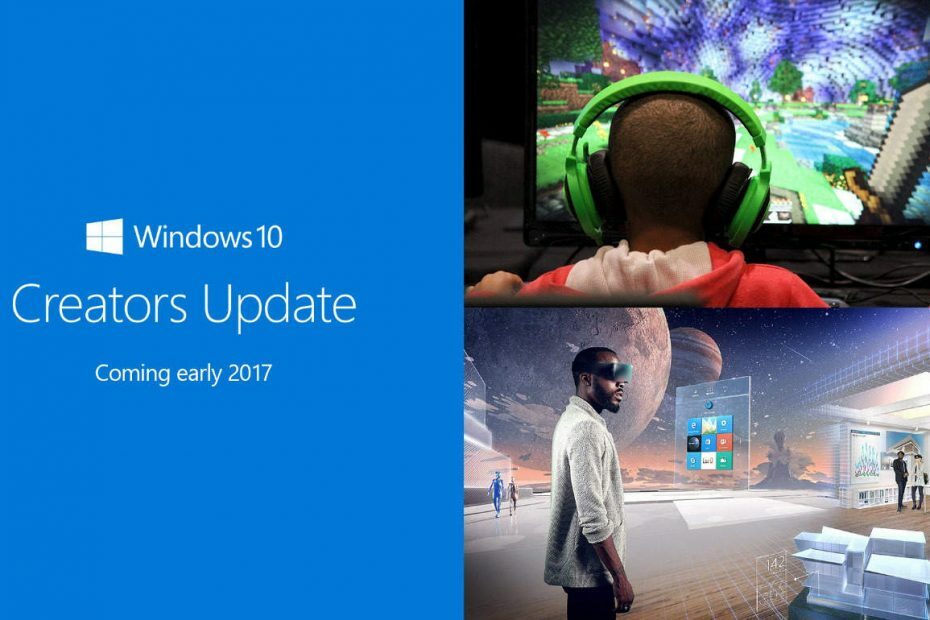- Alors que Windows 10 est sans doute le système d'exploitation Windows le plus moderne, certains préfèrent toujours le Windows 95 au look rétro.
- Dans le guide ci-dessous, nous montrerons comment vous pouvez donner à votre PC moderne l'impression qu'il fonctionne sous Windows 95.
- Nous allons explorer certains outils tiers ainsi que certaines méthodes manuelles qui peuvent être utiles.
- Quel que soit le cas, votre interface utilisateur apparaîtra comme Windows 95, tout en fonctionnant comme Windows 10.

Ce logiciel maintiendra vos pilotes opérationnels, vous protégeant ainsi des erreurs informatiques courantes et des pannes matérielles. Vérifiez tous vos pilotes maintenant en 3 étapes faciles :
- Télécharger DriverFix (fichier de téléchargement vérifié).
- Cliquez sur Lancer l'analyse pour trouver tous les pilotes problématiques.
- Cliquez sur Mettre à jour les pilotes pour obtenir de nouvelles versions et éviter les dysfonctionnements du système.
- DriverFix a été téléchargé par 0 lecteurs ce mois-ci.
Windows 10 offre de nombreuses fonctionnalités et est sans aucun doute l'un des meilleurs systèmes d'exploitation jamais inventés.
Mais certains utilisateurs, en particulier ceux qui connaissent Windows 95 semblent ne pas aimer son apparence et préféreraient s'en tenir aux arrière-plans de bureau Windows 95 « old school » mais nostalgiques.
Et parce que Microsoft n'incluait pas de thème Windows 95 pour Windows 10 lors de la sortie du système d'exploitation, les utilisateurs passionnés ont désespérément cherché une solution avec des résultats mitigés.
L'un des utilisateurs de DeviantArt nommé Kizo2703 a proposé un thème similaire à Windows 95 (gratuit) et la plupart des utilisateurs nostalgiques semblent satisfaits des résultats.
Regardons le processus de téléchargement et d'installation du thème ci-dessous, alors continuez à lire.
Comment installer le thème Windows 95 sur les PC Windows 10 ?
1. Utiliser une suite de personnalisation de bureau tierce
Chaque fois que vous en avez assez de l'apparence générique de Windows 10 et que vous souhaitez lui donner une apparence plus distincte, que ce soit avec un Windows 95 thème ou un thème de vaisseau spatial ultra-futuriste, un outil de personnalisation de bureau tiers peut certainement entrer en jeu pratique.
Notre suite logicielle de recommandation est composée de plusieurs outils qui peuvent donner à votre PC une refonte complète en termes d'apparence.
Par exemple, il comprend un super logiciel qui vous permet d'installer des fonds d'écran animés et des économiseurs d'écran sur votre PC que vous pouvez créer vous-même.
Dans le cas présent, vous aimerez probablement la façon dont il est livré avec un autre produit inclus, qui peut être utilisé pour donner à votre PC un tout nouveau thème.
Avec quelques ajustements, il peut même donner l'impression qu'il exécute Windows 95.
Cet outil peut également faire sonner votre PC comme Windows 95, ce qui permet d'inclure un package de nostalgie complet dans l'offre.

Bureau d'objets
Offrez à votre Windows 10 une mise à niveau complète (ou downgrade) dans le département visuels avec cette suite logicielle complète !
2. Utiliser un thème Windows 10 personnalisé
- Téléchargez le thème Windows 95 classique.
- Clique le Télécharger à droite pour initialiser le téléchargement.

- Extrayez le fichier téléchargé sur votre C: Thèmes WindowsResourcesEaseofAccess dossier.

- Allez sur le bureau et faites un clic droit sur un espace vide.
- Cliquer sur Personnaliser et choisissez Réglage des thèmes.
- Clique sur le thème classique comme on le voit sous les thèmes à contraste élevé.

- Votre bureau change maintenant pour ressembler de très près à un bureau Windows 95 classique, malgré l'absence du logo sentimental de Windows 95.
Et vous pouvez même personnaliser davantage les couleurs d'arrière-plan au lieu de vous en tenir au bleu traditionnel. Voici les étapes à suivre :
- Faites un clic droit sur un espace vide de votre bureau.
- Cliquer sur Personnaliser.
- En dessous de Arrière-plan, double-cliquez sur votre couleur d'arrière-plan préférée. La couleur d'arrière-plan de votre bureau Windows 95 changera pour votre nouveau choix.

Désormais, la barre des tâches de Windows 10 n'est plus associée à la fonction de thème donc en appliquant le nouveau classique le thème n'aura pas d'impact sur l'apparence de la barre des tâches et la seule option est de jouer avec le contraste élevé Les paramètres.
Comment désinstaller le thème Windows 95 de Windows 10 ?
- Accédez au dossier suivant:
C:\Windows\Ressources\EaseofAccess\Themes - Sélectionnez le thème classique.
- Appuyez sur supprimer pour l'effacer.
Vous supprimez le thème car vous ne pouvez pas le désinstaller comme les programmes conventionnels. Vous pouvez maintenant revenir aux thèmes Windows 10 habituels.
Nous espérons que ces recommandations ont été utiles. Quelle méthode préférez-vous lorsque vous voulez donner à votre PC moderne une touche plus nostalgique ?
Faites-nous savoir quelle méthode vous préférez en nous laissant un message dans la section commentaires ci-dessous, et aussi si vous avez des questions ou d'autres suggestions.